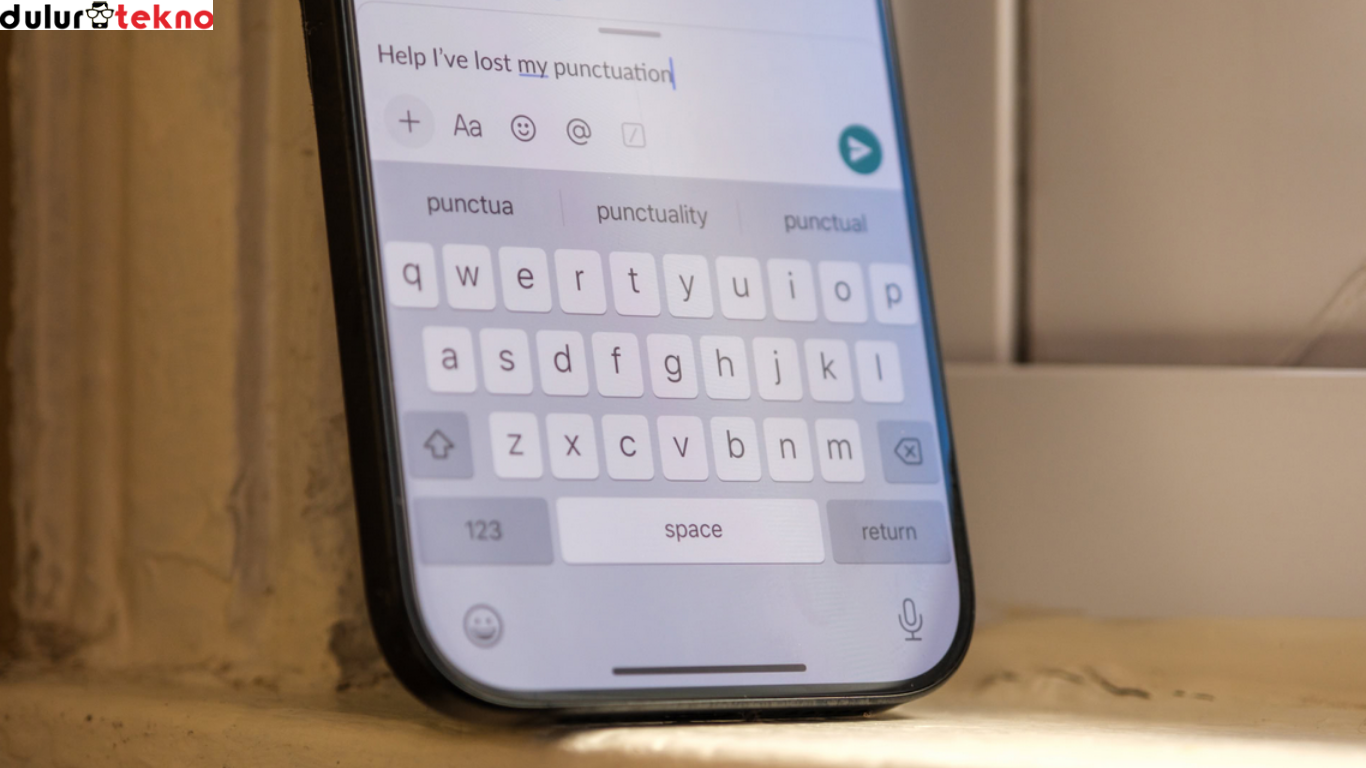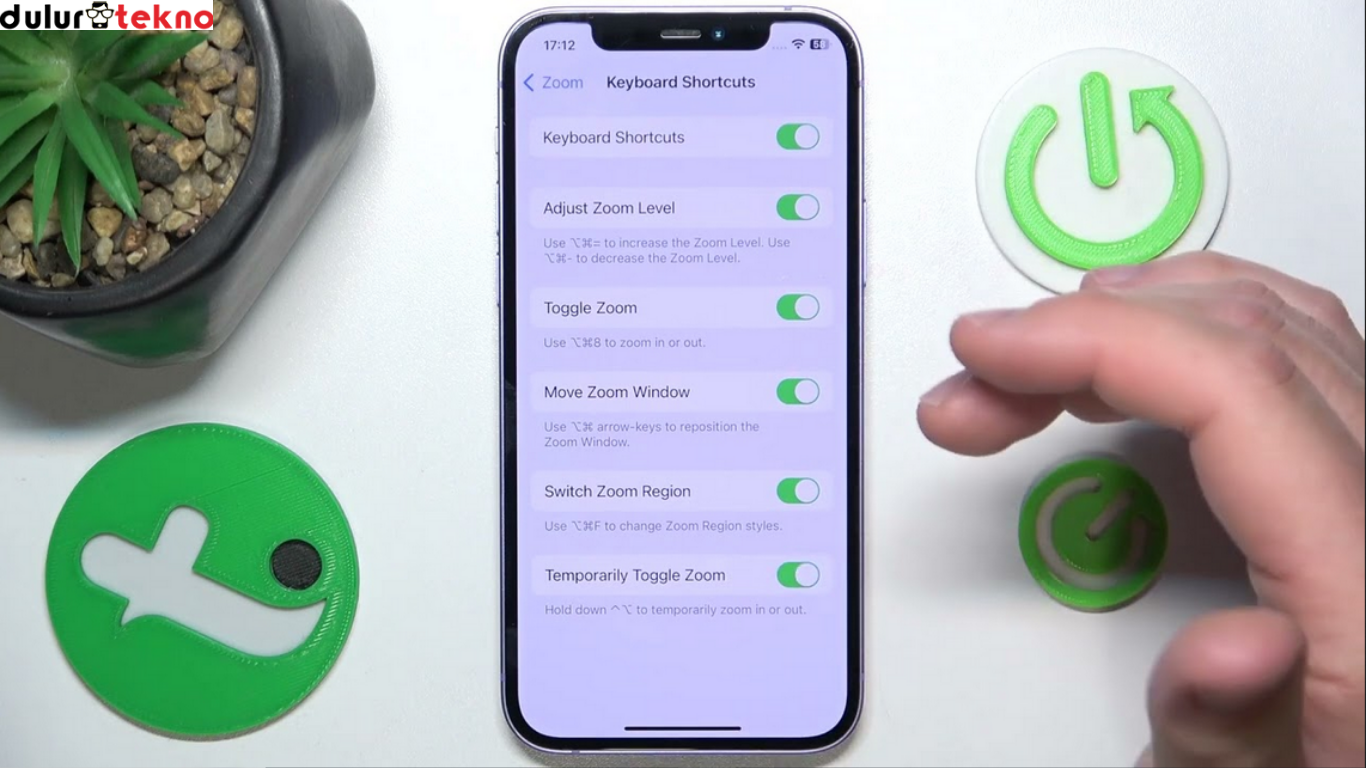Keyboard iPad memang sudah dirancang minimalis dan serbaguna untuk mendukung pengalaman mengetik yang nyaman. Namun, ada kalanya ukuran keyboard terasa terlalu kecil, apalagi kalau kamu sering salah ketik atau ingin layar lebih lega. Tenang saja, ada solusinya! Kali ini, kita akan bahas cara memperbesar keyboard iPad agar kamu bisa mengetik lebih nyaman dan lancar. Yuk, simak tutorialnya sampai habis!
Daftar Isi
Cara Memperbesar Keyboard iPad Tanpa Aplikasi Tambahan
Banyak pengguna iPad mungkin belum tahu kalau sebenarnya ada beberapa metode untuk mengatur ukuran keyboard, bahkan tanpa aplikasi tambahan. Berikut ini beberapa langkah yang bisa kamu coba:
1. Mode Keyboard Penuh
Mode keyboard penuh adalah pilihan default yang membuat keyboard iPad tampil dalam ukuran maksimal di layar. Untuk mengaktifkan mode ini, ikuti langkah-langkah berikut:
- Buka aplikasi yang membutuhkan keyboard, seperti Catatan atau Pesan.
- Tap di kolom teks, maka keyboard akan muncul.
- Gunakan dua jari untuk menggeser keyboard ke bawah hingga memenuhi layar penuh.
2. Menyesuaikan Ukuran Keyboard dengan Zoom
Jika cara pertama masih kurang membantu, kamu bisa menggunakan fitur Zoom di iPad. Ini adalah trik simpel untuk memperbesar tampilan keyboard. Begini caranya:
- Masuk ke menu Pengaturan di iPad kamu.
- Pilih Aksesibilitas > Zoom.
- Aktifkan opsi Zoom, lalu pilih Pilih Filter Zoom.
- Atur zoom sehingga tampilan keyboard lebih besar sesuai keinginan kamu.
Dengan cara ini, kamu bisa mengontrol ukuran keyboard sesuai kebutuhanmu. Nah, cara memperbesar keyboard iPad ini cocok buat kamu yang mencari solusi instan dan praktis.
Cara Memperbesar Keyboard iPad dengan Mode Split Keyboard
Salah satu fitur yang keren dari iPad adalah mode Split Keyboard atau keyboard terpisah. Dengan fitur ini, kamu bisa memisahkan keyboard di sisi kiri dan kanan layar sehingga membuatnya lebih besar dan mudah diakses. Berikut cara mengaktifkannya:
Langkah-langkah Menggunakan Split Keyboard
- Buka aplikasi apa pun yang bisa membuka keyboard, seperti Notes.
- Ketuk dan tahan ikon keyboard di pojok kanan bawah.
- Pilih Split atau Pisahkan Keyboard.
- Split Keyboard membuat pengalaman mengetik jadi lebih fleksibel. Walau tidak secara teknis memperbesar keyboard, namun efeknya sama-sama meningkatkan kenyamanan mengetik, terutama jika kamu memegang iPad dengan kedua tangan.
Tips Tambahan untuk Memaksimalkan Pengalaman Mengetik di iPad
Selain cara memperbesar keyboard iPad, ada beberapa tips tambahan yang bisa kamu gunakan untuk membuat pengalaman mengetik di iPad lebih nyaman dan efisien. Yuk, kita lihat beberapa di antaranya!
1. Menggunakan Keyboard Eksternal
Jika kamu sering mengetik dengan intensitas tinggi, tidak ada salahnya untuk mempertimbangkan penggunaan keyboard eksternal. Dengan keyboard eksternal, kamu mendapatkan pengalaman mengetik yang mirip dengan laptop atau komputer. Keyboard eksternal Bluetooth adalah pilihan yang mudah dan praktis untuk dihubungkan ke iPad.
2. Menggunakan Keyboard Float
Selain Split Keyboard, kamu juga bisa mencoba mode Keyboard Float. Ini memungkinkan kamu untuk memindahkan keyboard ke mana saja di layar. Untuk mengaktifkannya, kamu cukup mencubit keyboard menggunakan dua jari hingga ukurannya mengecil. Setelah itu, kamu bisa menyeretnya ke bagian layar yang kamu inginkan.
3. Menggunakan Mode Lanskap
Coba rotasi iPad ke mode lanskap agar keyboard tampak lebih lebar. Dengan mode ini, kamu akan mendapatkan area keyboard yang lebih luas, sehingga lebih nyaman untuk mengetik.
Kesimpulan
Itulah berbagai cara memperbesar keyboard iPad yang bisa kamu coba sendiri dengan mudah! Mulai dari mode keyboard penuh, Zoom, hingga Split Keyboard, semua dapat membantu kamu mengetik lebih nyaman dan mengurangi risiko salah ketik. Setiap cara memiliki kelebihan masing-masing, jadi kamu bisa memilih metode yang paling sesuai dengan kebutuhan dan gaya mengetik kamu.
Dengan menggunakan tips ini, pengalaman mengetik di iPad dijamin akan lebih nyaman dan efisien. Jadi, selamat mencoba dan semoga berhasil membuat keyboard iPad kamu jadi lebih besar dan lebih nyaman digunakan!